הגדר את Microsoft Windows 10 לסגירה אוטומטית של יישומים בעת כיבוי, ולעולם אל תדאג לא להיסגר שוב כראוי.
כברירת מחדל, אם ליישומים יש נתונים שלא נשמרו, Windows 10 יציג את "סגירת אפליקציות וכיבוימסך " המנחה את המשתמש "סגור בכל מקרה" או "לְבַטֵל“. יישומים בודדים מופיעים כאומרים "אפליקציה זו מונעת כיבוי" או "אפליקציה זו מונעת ממך להפעיל מחדש“. לאחר כשתי דקות, אם המשתמש לא בחר, הוא יחזור לשולחן העבודה ולא ימשיך בתהליך הכיבוי או ההפעלה מחדש.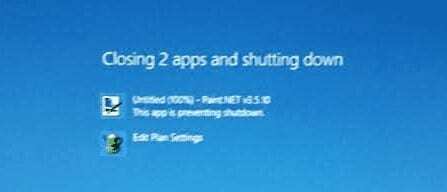
אם אתה רוצה ש-Windows 10 פשוט יכבה בלי אף אחת מההנחיות האלה, אתה יכול לפתור בעיה זו עם פריצת רישום. ישנם שינויים רבים שתצטרך לבצע ברישום לצורך שינוי זה. בצע את השלבים הבאים כדי לייבא הגדרות אלה ל-Windows 10:
- הורד את forcecloseshutdown.zip קוֹבֶץ.
- פתח את ה forcecloseshutdown.zip קוֹבֶץ.
- לחץ פעמיים על forcecloseshutdown.reg קוֹבֶץ.
- בחר "כן" בשורת בקרת חשבון משתמש.
- בחר "כן" בשורת עורך הרישום.
- בחר "בסדר" בהודעה השנייה של עורך הרישום.
יש לייבא את הגדרות הרישום. כעת תוכל לסגור את כל היישומים ולהפעיל מחדש את Windows כדי שההגדרות ייכנסו לתוקף. לאחר ההפעלה מחדש, מנקודה זו ואילך Windows 10 לא יבקש ממך עוד "
אם ברצונך לבטל את השינויים שעורך הקובץ הזה, תוכל להוריד את הקובץ undoforcecloseshutdown.zip קובץ ובצע את אותם השלבים לעיל כדי לייבא אותם.